相信已经很少有人用光驱来安装操作系统了,把U盘或移动硬盘制作成系统安装启动盘即可进行操作系统安装。MS酋长之前已经陆续介绍了大量的Win10系统U盘安装盘制作工具,包括:微软官方的......
Win10 UWP应用不能连网怎么办?
所谓UWP应用,就是Microsoft Edge、日历、邮件、天气等Microsoft Store应用商店应用。如果你遇到了UWP应用无法联网(特别是Win10自带的微软自家应用,通常提示错误代码0x80072EFD),而桌面应用却能够正常联网的情况,那么可以依次尝试如下解决方案:
方法一:为当前网络连接启用IPv6协议
部分微软服务器已经启用了IPv6连接,所以如果你关闭了IPv6协议,那么就地导致微软官方UWP应用无法联网的问题。
为当前网络连接启用IPv6协议的方法如下:
进入“设置 - 网络和Internet”,当前的网络连接是“以太网”,所以就进入“以太网”设置界面(如果当前是WiFi无线网络连接,就选择“WLAN”)。如图:
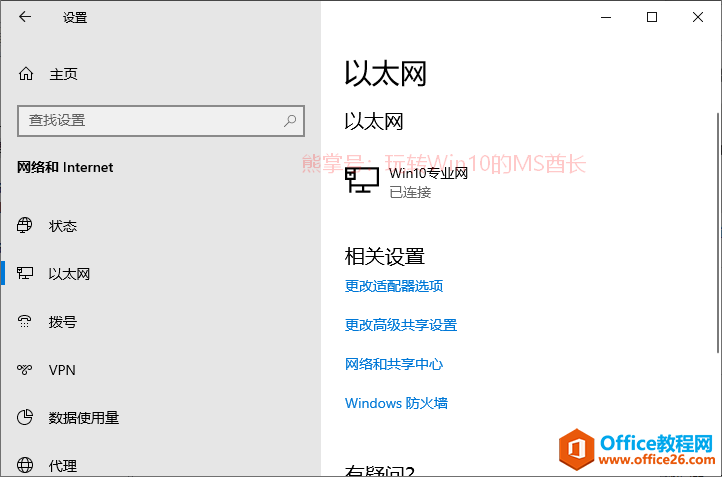
在右侧窗格中点击“更改适配器选项”打开“控制面板\网络和 Internet\网络连接”窗口。如图:
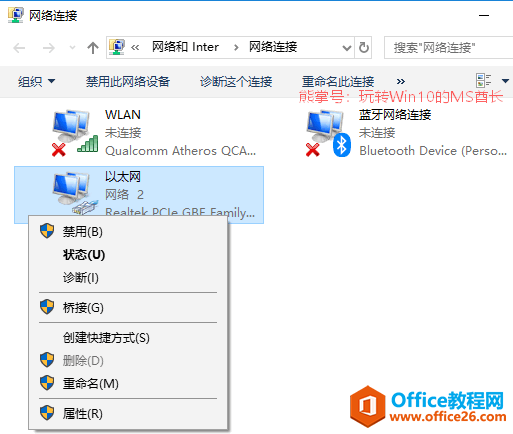
在当前的网络连接上点击右键,选择“属性”打开“以太网属性”窗口。如图:
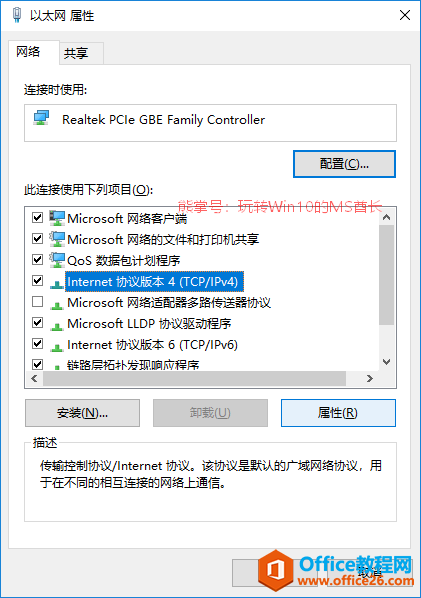
在“此连接使用下列项目”列表中勾选“Internet协议版本6(TCP/IPv6)”,确定即可。这样就为当前网络连接启用了IPv6协议。
方法二:更改网络配置文件的网络类型
还是在上面的“设置 - 网络和Internet - 以太网”界面。如图:
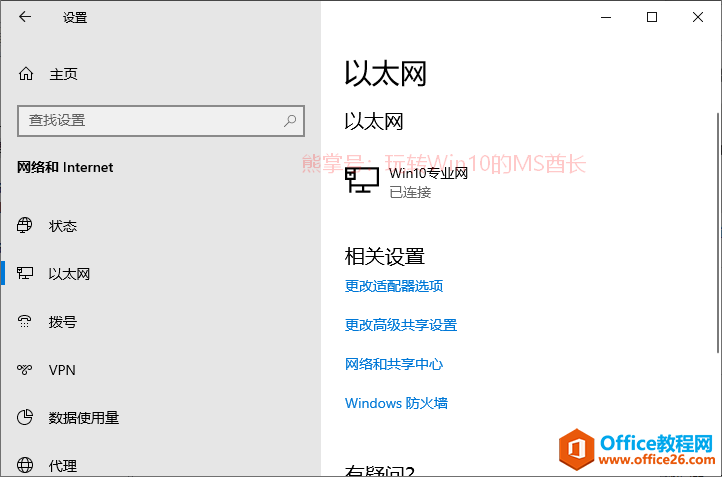
点击当前的网络连接,这时会转到“网络配置文件”设置界面。如图:
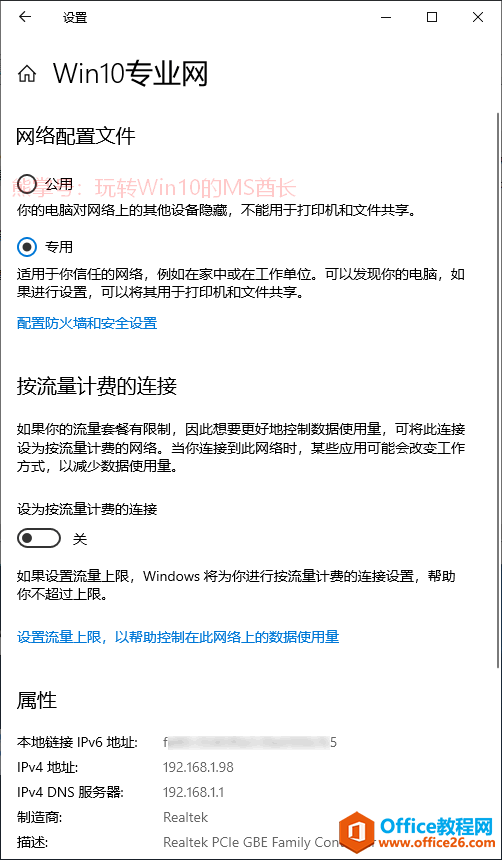
把网络类型由“专用”修改为“公用”。
方法三:设置微软DNS
国内特殊的网络环境(DNS污染等)可能也是导致无法顺畅连接微软服务器的原因,我们可以把Windows10的DNS服务器地址设置为微软DNS 4.2.2.1 和 4.2.2.2 。
看UWP应用能否联网,如不能,可尝试方法四。
方法四:重置Winsock目录
Winsock是Windows网络编程接口,工作在应用层,提供与底层传输协议无关的高层数据传输编程接口。如果Winsock协议配置出问题的话就会出现网络连接显示正常但却无法上网的问题。
查看重置Winsock目录的方法。
方法五:取消代理设置
有时候,我们在科学上网后就会出现这个问题,这通常是由于科学上网工具已经关闭,而Win10系统却还残留着代理设置。所以我们只需进入“Windows设置 - 网络和Internet - 代理”设置界面,取消代理设置即可。
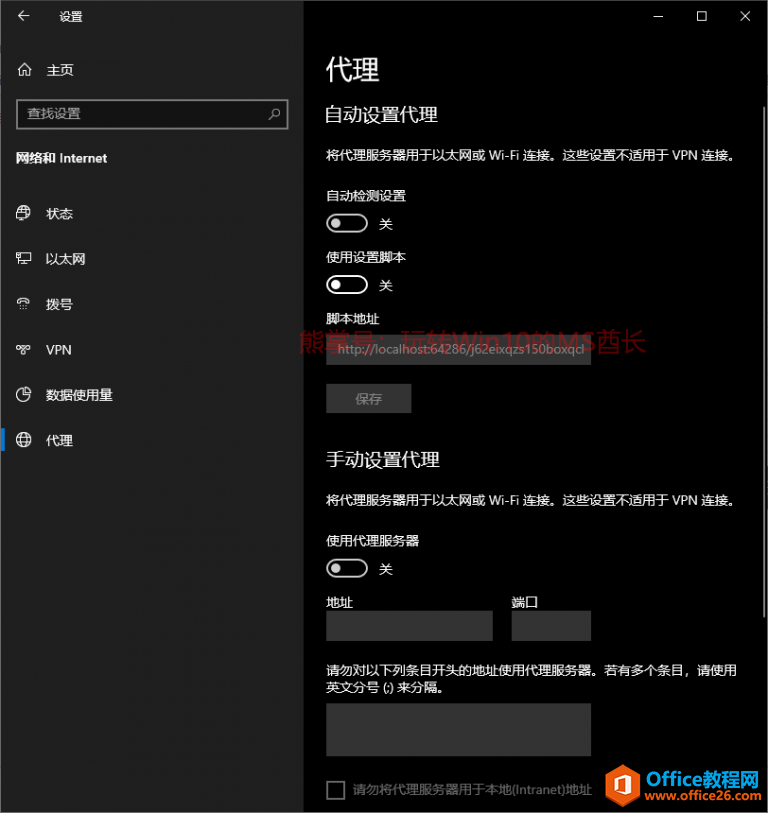
方法六:重建宽带连接
如果你是使用宽带连接拨号上网的,那么可以先进入“设置 - 网络和Internet - 拨号”设置界面,点击“断开连接”,再点击“高级选项”-“清除登录信息”。
然后进入“控制面板\网络和 Internet\网络连接”,删除宽带连接。
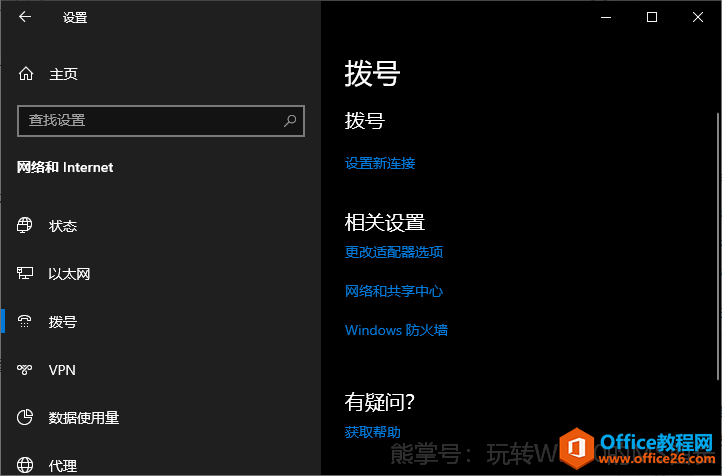
然后再重新创建宽带连接。
方法七:重置网络
重置网络能够解决很多莫名其妙的网络连接问题。
在“设置 - 网络和Internet”设置界面,在右侧窗格中找到“网络重置”。如图:
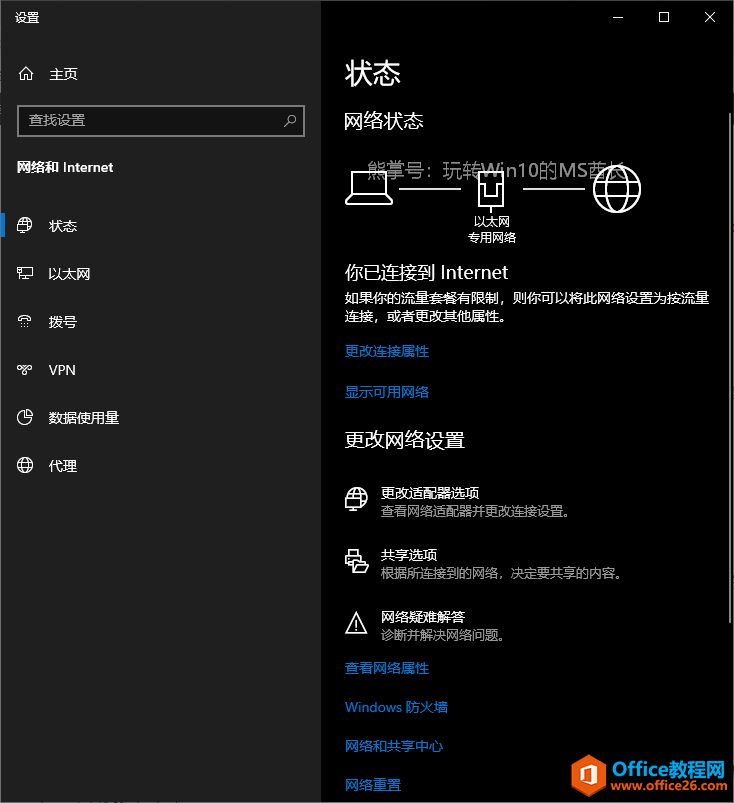
点击该项打开“网络重置”界面。如图:
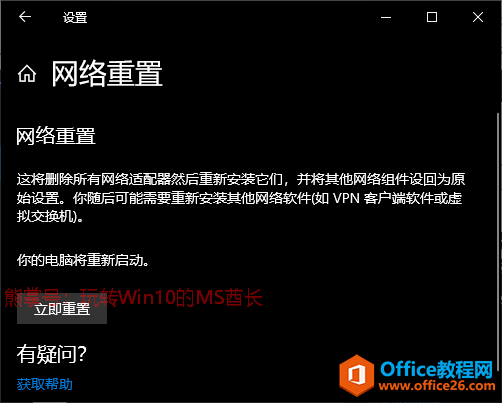
点击“立即重置”按钮,电脑会重新启动完成网络重置。
相关文章
- 详细阅读
-
如何为Win10家庭版开启组策略编辑器功能详细阅读

经常访问Win10专业网的朋友在看到需要编辑组策略的文章时,会发现,每一个教程都提供了两种方法:方法一是配置组策略;方法二是修改注册表。而两种方法的效果则是相同的。之所以这样,......
2022-04-19 316 组策略编辑器
-
Win10下如何使用DISM命令修复Windows映像详细阅读

DISM工具是一个部署映像服务和管理工具,已经陆续分享了一些DISM工具应用技巧。实际上使用DISM工具还可以修复损坏的Windows映像,下面我们来看一下微软官方的使用DISM工具修复Windows映像教程:......
2022-04-19 55 DISM命令 修复Windows映像
- 详细阅读
- 详细阅读



